フォトライブラリーを使用する前に
-
プリンターをアクセスポイント(無線LANルーター)に接続してください。
-
操作パネルで[設定]の[ファイル共有設定]を[ネットワーク優先]に設定してください。
-
プリンターのSDカードスロットまたは外部機器接続ポートに、外部メモリーをセットしてください。
-
以下の外部メモリー(FATフォーマット)が使用できます。
-
メモリーカード
-
USB接続機器
-
USB外付けハードディスク(電源ケーブルが付いているもの)
-
-
JPEG形式のデータに対応しています。
-
スマートデバイスで使用する場合は、以下も確認してください。
-
プリンターと同じアクセスポイントに接続する
-
Epson Photo Library(エプソン フォトライブラリー)をインストールする
App StoreまたはGoogle PlayからEpson Photo Libraryを検索してインストールしてください。

-
フォトライブラリーにアクセスする前に、プリンターの電源を入れる
プリンターの[自動電源オン設定]を有効にしている場合、通常は電源が切れていても印刷などを開始すると自動で電源が入りますが、スマートデバイスのEpson Photo Libraryからは、プリンターの電源を自動で入れることができません。手動で電源を入れてください。
-
印刷する場合、Epson iPrint(エプソン アイプリント)または Epson Creative Print(エプソン クリエイティブ プリント)をインストールする
Epson Creative Printは、Epson iPrintのホーム画面からインストールしてください。
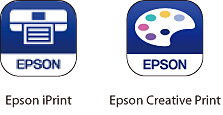
-
